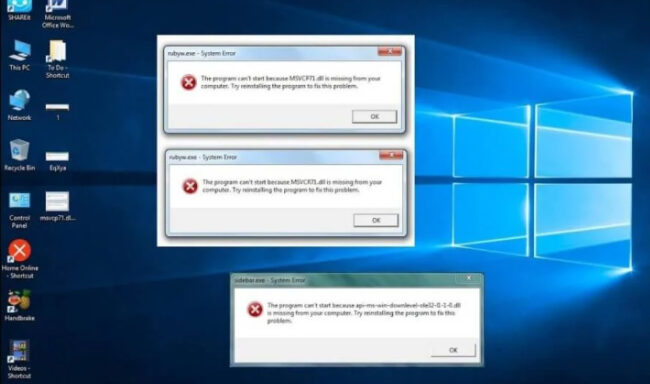Известные на данный момент проблемы на DayZ 0.59 и способы их решения:
1. Проблема: При попытке зайти на сервер пишет: “dayz_original.exe Указанный файл не найден.” (пример на скриншоте) http://images.strikearena.ru/images/sgF73459.png
Ответ:
1) Жмем правой кнопкой мышки на папке с игрой и выбираем свойства http://images.strikearena.ru/images/gi573568.png
2) Снимаем галочку с пункта «Только чтение», чтобы стало как на скриншоте: http://images.strikearena.ru/images/ltm73622.png
3) Жмем «Применить» и «ОК», чтобы закрыть свойства. Если при повторном просмотре свойств вы видите снова квадратик или галочку на том же пункте, не пугайтесь, это нормально (особенности Windows). Главное это проделать 1 раз.
4) Запускаем «updater.exe» с папки игры и запускаем проверку файлов игры нажатием «начать». Сервер в программе любой выбирайте.
2. Проблема: При запуске игры и/или попытке входа на сервер пишет: “Некорректная версия, сервер отказал в соединении.” Пример на скриншоте: http://images.strikearena.ru/images/brF73804.png
Решение:
Повторить все действия, описанные в п.1 данного FAQ и запустить проверку файлов игры в «updater.exe», либо переустановить игру в пустую папку заного с отключенным антивирусом и другими средствами защиты.
3. Проблема: При запуске игры и/или попытке входа на сервер пишет: “Нарушена целостность файлов игры, запустите updater.exe и проверьте файлы.” Пример на скриншоте: http://images.strikearena.ru/images/nql73971.png
Решение:
Повторить все действия, описанные в п.1 данного FAQ и запустить проверку файлов игры в «updater.exe», либо переустановить игру в пустую папку заного с отключенным антивирусом и другими средствами защиты.
4. Проблема: Игра запустилась, все в квадратиках, и показывает, что я запустил ArmA 2, якобы, хотя запускал DayZ. Пример на скриншоте: http://images.strikearena.ru/images/EPs74042.png
Решение:
Повторить все действия, описанные в п.1 данного FAQ и запустить проверку файлов игры в «updater.exe», либо переустановить игру в пустую папку заного с отключенным антивирусом и другими средствами защиты.
5. Проблема: При запуске игры пишет “Admin Kick (Start the Launcher_SA.exe)” Пример на скриншоте: http://images.strikearena.ru/images/Zej74115.png
Решение:
Если вы только установили игру и запускаете ее, и столкнулись с этой проблемой, то:
1) Закройте игру, перезапустите лаунчер. После этого у вас в лаунчере должен будет отобразиться ваш UID.
2) Пробуйте зайти на сервер снова, теперь должно быть все хорошо. Если проблема не решилась, переходим к п. 3)
3) Заходим в настройки лаунчера и Жмем «Обновить UID».
4) Пробуем зайти на любой сервер, нас снова кикнет, не пугаемся. Теперь повторяем п. 1)-2)
Если проблема появляется при других условиях, либо появляется неоднократно, то:
1) Отключите антивирусные средства безопасности, брандмауэр, защитник Windows (в Windows 10 он сложно отключается, ищем сами как), прочие средства безопасности компьютера
2) Пробуйте зайти на сервер снова. Если проблема осталась, переходим к п.3)
3) Меняем тип интернет-подключения (с WiFi, к примеру, на проводное, или на мобильное)
4) Пробуйте зайти на сервер снова. Если проблема осталась, в верхней части сайта жмем DayZ 0.59, затем заходим в раздел поддержка и создаем запрос с указанием скриншота проблемы, ее текста, описания всего, что вы делали и вам не помогло. После чего ждем ответа от автора лаунчера.
6. Проблема: При запуске игры попадаю в главное меню игры, нет кнопки “Играть” Что делать?
Решение: Проблема появляется, как правило, при первом запуске игры на компьютере. Закройте игру и повторите заход на сервер. Вы скорее всего столкнетесь с ошибкой “Admin Kick (Start the Launcher_SA.exe)” , описанной в пункте FAQ выше. Далее просто закройте игру, перезапустите лаунчер и входите в игру снова, теперь должно работать нормально.
Если проблема не решилась, в верхней части сайта жмем DayZ 0.59, затем заходим в раздел поддержка и создаем запрос с указанием скриншота проблемы, ее текста, описания всего, что вы делали и вам не помогло. После чего ждем ответа.
7. Проблема: При запуске игры жму “Agree” на лицензию Battleye, после чего попадаю в главное меню игры. (либо бесконечно появляющееся окно “Agree” при запуске игры). Что делать?
Решение: Повторить все действия, описанные в п.6 данного FAQ
8. Проблема: При запуске игры жму “Agree” на лицензию Battleye, после чего перезапускаю игру, пытаюсь войти на сервер и снова оно же появляется. Что делать?
Решение: Повторить все действия, описанные в п.6 данного FAQ
9. Проблема: При запуске игры/заходе на сервер пишет “Вас изгнали из игры” Что делать?
Решение: Удостоверьтесь, что вы не входите на VIP сервер. Доступ на него есть только у тех, кто оплатил VIP, и только с UID, указанного в личном кабинете, с которого покупали. Если все названное выше отпадает, то делаем следующее:
1) Открываем свойства папки с игрой, снимаем галочку/точку с пункта “Только чтение”, применяем для всех файлов внутри и закрываем свойства. (важно) Если снова увидите точку/галочку, не пугайтесь.
2) Открываем свойства папки с игрой, раздел “Безопасность”, кнопка “Дополнительно”, вкладка/строка “Владелец”, здесь назначаем из списка пользователей Windows тот профиль, под которым вы в системе находитесь сейчас. Применяем для всех файлов внутри и закрываем свойства. (важно)
3) Открываем свойства папки с игрой, раздел “Безопасность”, кнопка “Изменить”. Здесь для всех записей в верхнем окошке назначаем в нижнем окошке на “Разрешить” следующее “Полный доступ” (по возможности), и на “Запретить” снимаем все галочки (по возможности). Применяем для всех файлов внутри и закрываем свойства. (важно)
4) Отключаем антивирус (либо добавляем всю папку с игрой в его исключения)
5) Запускаем из папки с игрой “updater.exe” от имени администратора, жмем Начать. Ждем окончания проверки файлов. Проверка может быть довольно длительной.
6) По окончании проверки удаляем папку Incorrect, если такая будет в папке игры. (нужное содержимое можете заранее перенести, куда хотите)
7) Отключаем / проверяем, чтобы был отключен: антивирус, брандмауэр windows, защитник windows, а также steam.

10. Проблема: При попытке захода на сервер пишет: Bad player name или Fix your name. Что делать?
Решение: изменить никнейм игрока на только латиницу. К примеру, Vasiliy
11. Проблема: При попытке входа в игру/на сервер и/или игре на сервере пишет: “Admin kick: Battleye: Client not responding” Что делать?
Решение: 1) Удаляем по следующему пути «C:Users{имя вашего профиля windows}AppDataLocal» (папка «appdata» скрытая) папки «DayZ» и «Дэйз»
2) Удаляем по следующим путям «C:Program Files (x86)Common Files» или «C:Program FilesCommon Files» папку «BattlEye».
3) Пробуем запускать игру и играть. Если все также, разрешите доступ исполняемому файлу игры «DayZ_ZoS.exe» в интернет, а также проверьте, нет ли каких-либо файлов с именем Battleye в карантине вашего антивируса или удаленных.
4) если ничего выше названное, пытайтесь менять сервер, сообщение ”Client not responding” в прямом смысле слова означает “Клиент (игры, ваш) не отвечает”, т.е. игра какое-то продолжительное время не отвечала на запросы сервера. Здесь надо либо менять сервер на более подходящий вам, либо обновлять конфиграцию компьютера (компьютер слабый), либо менять интернет. Больше помочь ничем не можем.
12. Проблема: При попытке входа на сервер/запуске игры пишет примерно такое, только цифры другие: “Admin Ban (Ban #81738 Duration: 27.06.2016 18:50:40)” Что это такое, и что с этим делать? http://images.strikearena.ru/images/C8A75702.png
Решение:
Это бан за нарушение правил сервера. Здесь #81738 – номер вашего бана, 27.06.2016 18:50:40 – дата истечения срока бана. Эти же данные можете посмотреть в личном кабинете игры, при условии правильно указанного UID. Бан дается за нарушение действующих правил серверов проекта. Правила вы можете найти тут. Заявка на разбан подается вот так.
13. Проблема: При запуске launcher_sa.exe (либо игры с ярлыка) получаю окно с текстом “You are banned on the server” с информацией. (см скриншот для примера) Что это и что делать?
Решение: Вы забанены за нарушение правил серверов проекта. В табличке дается ваш UID и номер бана для обращения в службу поддержки. Запишите их. Правила вы можете найти тут. Заявка на разбан подается вот так.
14. Проблема: Меня забанили, что делать, куда подавать заявку разбана?
Решение: Заявка на разбан подается вот так.
15. Проблема: У меня Globalban, считаю его ошибочным. Данных по бану нет. Куда подавать заявку разбана? (пример на скриншоте)
Решение: Заявка на разбан подается вот так.
16. Проблема: Запускаю Launcher_sa.exe (либо игру с ярлыка), и ничего не происходит. Что делать?
Ответ: Установите .Net Framework 4.5.2 или выше. Удостоверьтесь, что антивирус защитник Windows не внесли лаунчер проекта в карантин. Отключите их. Перекачайте лаунчер проекта в папку игры отсюда. Если проблема не решилась, то подайте запрос на имя Администратора (автора лаунчера) отсюда с подробным описанием проблемы и действий того, что вы уже делали и не помогло.
17. Проблема: Launcher_sa.exe выдает разного рода ошибки, что делать? (см пример на сриншоте, текст может быть и другим, и на другом языке) http://images.strikearena.ru/images/SLD76092.png
Ответ:
Подайте запрос на имя Администратора (автора лаунчера) отсюда с подробным описанием проблемы, ссылки на скриншот проблемы и действий того, что вы уже делали и не помогло. Крайне важно приложить текст с кнопки «Сведения/Details».
18. Проблема: При запуске/работе игры или лаунчера получаю: “невозможно разрешить удаленное имя: launcher.strikearena.ru” http://images.strikearena.ru/images/0YQ76220.png
Ответ:
Отключите все средства безопасности компьютера, которые могут блокировать доступ лаунчеру в интернет. Проблема может возникать из-за перебоев с доступом в интернет с вашей стороны. Если проблема не решилась, а вы сделали все что могли, и вы считаете, что онан е зависит от вашего интернета, см. вопрос 17 данного FAQ.
19. Проблема: При игре/попытке входа на сервер получил ошибку “Сессия прервана”. Что это и как исправить? http://images.strikearena.ru/images/qER76364.png
Ответ:
Возможно был рестарт сервера или вы потеряли связь с сервером. Спросите у друзей, есть ли эта проблема, попробуйте зайти снова. Если беда осталась, а у товарищей ее нет, то делайте действия по этому FAQ с вопроса 9.
20. Проблема: При попытке запуска игры/входа на сервер получаю ошибку с текстом в заголовке, как “Системная ошибка” или «Ошибка при запуске приложения(0xc000007d)» (код может быть другой в скобках) или “Ошибка приложения” (пример на скриншоте) http://images.strikearena.ru/images/aKE76484.png
Ответ:
Проблема в какой-то из библиотек Microsoft в вашей Windows. Откройте папку с установленной игрой, в ней папку Redist, и установите полнофункциональный пакет DirectX и Visual 2005-2015. Если это не помогло, добавьте в папку с игрой файл https://yadi.sk/d/D9flvysK3ZzPXZ .Если это тоже не помогает, изучите информацию по ошибке в сети интернет сами, возможно что-то еще в вашей Windows не так.
21. Проблема: При попытке запуска игры с ярлыка, либо Launcher_sa.exe программа пытается обновиться и выдает ошибку с текстом: “Скачать программу вручную?” (см пример на скриншоте) http://images.strikearena.ru/images/paH76658.png
Ответ:
1) Откройте свойства папки игры, снимите галку с пункта «Только чтение».
2) Попробуйте запустить снова
3) Если проблема осталась, добавьте всю папку игры в исключения антивируса и перекачайте в папку игры лаунчер актуальной версии отсюда.
4) Если ссылка не открывается, то подайте запрос на имя Администратора (автора лаунчера) отсюда с подробным описанием проблемы и действий того, что вы уже делали и не помогло.
22. Проблема: При попытке запуска игры/входа на сервер получаю ошибку с текстом “unable to open ClientRegistry.blob” http://images.strikearena.ru/images/LX576848.png
Ответ:
Отключите Steam, скачайте архив и файлы из него добавьте в папку игры: https://yadi.sk/d/52Qt4Es2sqMbr
23. Проблема: При игре пишет “Не было получено сообщений в течении {цифра} секунд”. Что это и как исправить?
Ответ: Скорее всего сервер ушел на Рестарт. Ошибка может возникнуть и из-за проблем со связью вашего интернета с сервером. В качестве временной меры, выберите другой сервер, проверьте статус сервера, а также попробуйте подождать. Если не помогает, смените провайдера.
24. Проблема: При входе на сервер висит надпись “Ожидание сервера”, и ничего не происходит. Что делать?
Ответ: Попробуйте сменить сервер, возможно, временные проблемы с ним.
25. Проблема: При входе на сервер висит надпись “please wait”, и ничего не происходит. Что делать?
Ответ: Ждать. У нас вход на сервера может занимать до 20 минут (да, да, причина тому – сохранение палаток с вещами). Если не помогает, зайдите в личный кабинет и нажмите “Убить себя”, либо пробуйте сменить сервер.
26. Проблема: Не могу скинуть и/или поднять какие-либо вещи, показывает Десинхрон 0. Как быть?
Ответ: Попробуйте сменить сервер. Если не помогло – в игре нажмите Backspace и введите /sd, нажмите ок. Это крайний вариант, т.к. проблема связана с излишним количеством игровых вещей, которые сервер не может обработать на вашем персонаже.
27. Проблема: Не могу зажечь костер в DayZ. Как зажечь его?
Ответ: Соберите на земле в 1 объект 5 веток или бревен и поместите их потом в костер, и опция ingate появится.
28. Проблема: Получаю сообщение “программа DayZ_ZoS.exe не работает” и предлагают закрыть программу. Что делать? http://images.strikearena.ru/images/t5U77110.png
Ответ:
Проблема может быть вызвана 2 факторами: 1) Багованность Alpha-версии игры 2) Нехватка памяти игре.
Если при запуске игры возникает она, удалите в Документах Windows папку DayZ. Если не помогает, либо возникает в процессе игры, увеличьте файл подкачки системы, перед запуском игры отключайте все по максимуму, что только возможно, и не грузите ПК браузерами (особенно хромом). Также, советую сверить ваш ПК и системные требования игры, возможно ваш ПК слишком слаб.
Оптимальные стандартные настройки в Launcher_sa.exe поумолчанию на скриншоте http://images.strikearena.ru/images/d3x77215.png
29. Проблема: При запуске игры / попытке входа на сервер пишет: “DayZ don’ t start because of X3DAudio1_6.dll”
Ответ: Зайти в папку с игрой, затем в папку Redist, и из папки Directx установить все, запустив setup.
30. Проблема: В игре отсутствует звук, хотя в других программах он есть. Изменение настроек игры не помогает. Что делать?
Ответ: Зайти в папку с игрой, затем в папку Redist, и из папки Directx установить все, запустив setup. Также, советуем вам обновить драйвера на звуковую карту и проверить настройки звука как в игре, так и в windows на игру.
31. Проблема: При запуске игры / попытке входа на сервер пишет: “Error creating DirectX3D 9 graphical engine”.
Ответ: Сверьтесь с системными требованиями игры, возможно ваш ПК не подходит к ним. Также, обновите драйвера на видеокарту, установите Directx из папки Redist вашей игры. Удостоверьтесь, что ваша видеокарта, поддерживается системными требованиями игры.
32. Проблема: При запуске игры / попытке входа на сервер происходит вылет из игры без каких-либо ошибок. Что делать?
Ответ: Сделайте строго, как написано, и строго в таком порядке:
1) Создаем новую учетную запись Windows (если уже есть, всеравно создаем) с правами администратора и на английском. Для Windows 8 и выше достаточно локальной учетной записи.
2) Заходим с созданной учетной записи Windows в систему
3) Заходим в папку игры и удаляем файл lumaemu_steamclient.log и UID.txt
4) Запускаем от имени администратора launcher_sa.exe и пробуем играть
5) При первом запуске игры принимайте лицензию Battleye, пробуйте снова войти. При втором заходе вас кикнет. Закройте игру и лаунчер.
6) Запускаем от имени администратора launcher_sa.exe и пробуем играть. На этот раз уже нормально играем. Не забудьте сверить UID в личном кабинете и лаунчере после этого.
33. Проблема: При попытке входа на сервер игра мне пишет: “Вас изгнали из игры.(BatllEye:Admin Kick(Bec: invalid Name))”
Ответ: Измените ваш никнейм. Он должен содержать исключительно латинские (английские) символы, без цифр, скобочек и прочего.
34. Проблема: Запустил игру, а графика странная, все большое, текст огромный, и такое ощущение, что он не помещается в экран. Сильно лагает. Значки огромные, картинка может быть размытой. тормозит курсор. Как исправить?
Ответ: I Вариант: Нажмите esc (для вызова меню игры) и зажмите сочетание клавиш alt+enter. Игра переключится в оконный режим, где все будет правильно. Отсюда и настраивайте ее
II Вариант: закрыть игру, зайти в Документы, в папку DayZ, открыть блокнотом DayZ.cfg, и добавить/найти и исправить строку на такую: “Windowed=1;“ (без кавычек вставляем). После этого запустить игру и настроить все так, как нужно вам.
III Вариант: закрыть игру, зайти в Документы, в папку DayZ, открыть блокнотом DayZ.cfg, и исправить строки с настройками на нужное вам значение. Но будьте осторожны, если игра не сможет их прочитать, вы столкнетесь с проблемами, так что перед правкой не забывайте делать копии файла. Строки правим эти:
Render_W=2160;
Render_H=1350;
Resolution_W=1440;
Resolution_H=900;
winW=1080;
winH=675;
winDefW=1080;
winDefH=675;
35. Проблема: Долго ест, пьет в игре, использует предметы. Не могу скрафтить/применить шину/бинт/тряпку. Как исправить?
Ответ: Эта проблема связана с устаревшей серверной частью игры и нагрузкой на сервер игроков, палаток, техники, баз. Исправить здесь ничего нельзя. Зато можно попытаться ускорить – во время крафта, использования и т.п. тыкайте клавишу z, поможет.
Решение ошибки SmartSteamEmu «Unable to launch games, no game.exe specified. Specify’Target’correctiy in emulator configuration file.» Проблема в имени папки (D/ zona downloads /DayZ ) это не правильно и игра бьёт ошибку. Путь должен быть такой (DGamesDayZ) без пробелов, запятых, точек и тому подобное! Если диска D нет, то указывайте тот диск, где лежит сама игра.
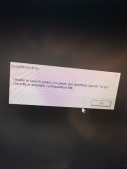
Из статьи ты узнаешь:
1
Каждый пользователь рано или поздно найдет ошибки DayZ Standalone. От одного не застрахована даже самая проработанная игра. Именно по этой причине стоит найти решение для всех популярных вариантов проблем.
Пользователю начала необходимо разобраться, что конкретно не так с игрой, а также что мешает пользователю погружаться в процесс сюжета. Именно отсюда и можно будет двигаться вперед для исправления проблемы.
Маленький FPS, лаги и тормоза в DayZ Standalone
Подобные игры весьма требовательные, поэтому даже при запуске на самом мощном компьютере, могут появиться проблемы из-за графики. Для исправления пользователю необходимо выполнить следующие действия:
- Запустить диспетчер задач с помощью комбинации горячих клавиш Ctrl+Alt+Delete. В списке процессов нужно найти игру и кликнуть по ней ПКМ. В появившемся окне установить высокий приоритет. После этого требует перезапуск игры.
- Важно убрать все программы из автоматической загрузки. Они достаточно сильно нагружают систему, даже если пользователь их не открывает. Именно по этой причине необходимо будет в обязательном порядке убрать разнообразные антивирусы, игровые дистрибьюторы и все остальное, что может мешать.
- В настройках самой игры необходимо установить среднее или низкое качество графики. В таком случае можно добиться максимальной производительности компьютера и хорошего показателя кадровой частоты.
- Удаление кэша, а также очистка от лишних папок и файлов — это верное решение. Возможно, жесткий диск очень сильно нагружается, когда пользователь пытается зайти на сервер. Можно использовать программу CCleaner для решения проблемы.
- Полностью избавиться от лишнего мусора позволяет дефрагментация жесткого диска. Этот процесс не трогает личные файлы, но значительно оптимизирует работу.
- Важно проверить компьютер на наличие вирусов. Достаточно часто они работают только в фоновом режиме и очень сильно нагружают систему. Для очистки необходимо будет воспользоваться совершенно любым антивирусом, который больше всего понравился пользователю.
- Еще один вариант — это очистить системный блок от грязи и пыли. Со времени внутри скапливается приличное количество разнообразных лишних частиц. Пользователю необходимо будет вооружиться пылесосом, феном или же баллоном со сжатым воздухом.
- Проверить системные требования. Обычно проблема встречается у пользователей, которые только установили игру и сразу же видят сильные зависания. Необходимо обратить внимание на минимальные и рекомендованные системные требования. Если компьютер слишком слабый для рекомендованных требований, то следует снизить настройки графики. Если комплектация не дотягивает даже до минимальных, то игра не будет корректно работать. В таком случае придется обновлять комплектующие детали в компьютере.
После этого кадровая частота должна значительно вырасти. Если пользователь будет проводить все эти процедуры хотя бы один раз в месяц, то кадровая частота не будет вызывать проблем в совершенно любых играх. Это стандартные правила обращения с компьютером. Они элементарные, но имеют действительно большое значение.
Игра запускается и вылетает: прекращена работа программы “DayZ”
Вероятнее всего, здесь проблема кроется в самой игре или же работе компьютера. Для решения, необходимо будет сделать следующее:
- Запустить игру от имени администратора. Возможно, игра просто не может использовать все локальные файлы.
- Важно удостовериться в отсутствии конфликтов между ошибки DayZ и других приложений. Как правило, игра очень часто не запускает, если запущена утилита MSI AfterBurner. Ее следует удалить или просто полностью снять процессы.
- Возможно, какие-то локальные файлы удалены из-за Защитника Windows. В таком случае необходимо добавить игру в список исключений.
После этого при запуске игры ошибка с вылетами должна будет полностью исправлена.
Ошибка: System Error, отпуствует DLL-файл
В самом начале необходимо разобраться почему вообще появляется это окно с ошибкой во время запуска игры. При открытии игры, DayZ будет использовать определенные DLL-файлы, без них корректная работа просто невозможна. Если вдруг она не может найти нужные файлы, то моментально игра закрывается и появляется окно с надписью Error. В самом начала крайне тяжело понять какие же конкретно файлы DLL были потеряны. Существует огромное количество вариантов с приставкой DLL.
Чтобы решить эту ошибки, пользователю нужно будет найти вернуть утраченные файлы в библиотеку игры. Как правило, пользователи используют такую утилиту, как DLL-fixer. Программа автоматически будет сканировать операционную систему и библиотеки файлов игры. После этого все будет установлено. Если пользователь не хочет устанавливать дополнительное программное обеспечение, то стоит посмотреть на код самой ошибки и выбрать подходящее решение. Вот список всех вариантов:
- Ошибка d3dx9_43.dll, xinput1_2.dll, x3daudio1_7.dll, xrsound.dll — это полный список ошибок, где будут располагаться так или иначе комбинации «d3dx» , «xinput» , «dxgi» , «d3dcompiler» и «x3daudio». Они будут требовать одного и того же лечения. Игроку нужно всего лишь установить или обновить DirectX. После этого остается только перезагрузить компьютер и проверить все ли в порядке.
- Ошибка MSVCR120.dll, VCRUNTIME140.dll, runtime-x32.dll — данная ошибка будет исправляться с помощью установки или обновления графических пакетов из библиотеки Microsoft Visual C++. Если пользователь хочет узнать какая именно библиотека используется, то информацию об этом можно будет найти в системных требованиях DayZ.
После этого проблемы с графическими пакетами будут полностью решены и пользователь может зайти в игру без вылетов.
Не отображаются друзья в Dayz Standalone
Это весьма неприятная ошибка, если пользователю нужно вместе с друзьями зайти на сервер. Это действительно распространенная проблема, которая сегодня решается сразу же несколькими способами. Игроку нужно будет попробовать абсолютно каждый из них. Вот что необходимо делать:
- Удостовериться в том, что пользователь вместе с друзьями находится на общем регионе. Его необходимо будет устанавливать прямо в лаунчере.
- Важно проверить и очистить кэш игры. Возможно, какие-то сломанные файлы не позволяют игре корректно отображать список друзей. Проверка же поможет все решить.
- Если пользователь играет через площадку Steam, то необходимо пройти по следующему пути во вкладке Steam — Просмотр — Друзья — Игры — Справка. Теперь пользователю необходимо будет установить статус активности «В сети». Это очень очевидный способ, но пользователь мог элементарно забыть, что установил невидимость для списка друзей.
После этого все проблемы будут решены, а список друзей возвращен на место.
Ошибка 0xc000007b в DayZ Standalone
Ошибки DayZ бывают разными и среди них есть 0xc000007b. Здесь уже будет два варианта событий: повредились файлы операционной системы или же драйвера видеокарты. Чтобы убрать окно об ошибке, следует выполнить следующие варианты:
- Установить или обновить программное обеспечение для видеокарты.
- Запустить игру от имени администратора.
- Обновить или установить графические пакеты .Net Framework, DirectX и Visual C++.
- Запустить командную строку и ввести туда sfc /scannow. После этого начнется сканирование системы. Если находятся поврежденные файлы, а потом обновляются на корректные.
- Возможно, проблема скрывается в конфликтах. Как правило, сюда можно отнести разнообразные сторонние утилиты, которые позволяют улучшить графику в играх.
После этого пользователь может вернуться к игровому процессу и забыть о том, что у него вообще возникали какие-то проблемы или ошибки.
Ошибка Недостаточно памяти DayZ Standalone
Такая ошибка DayZ возникает от огромного количества самых разнообразных причин. Само собой, в первую очередь необходимо будет проверить именно оперативную память компьютера. Необходимо будет открыть все процессы на компьютере и через диспетчер задач посмотреть, что же конкретно нагружает оперативную память. Как правило, это разнообразные вирусы. Если это действительно так, то компьютер необходимо будет очистить от вредоносного ПО.
Пропадает звук DayZ Standalone
Как правило, такие проблемы решаются именно через параметры операционной системы Windows. Пользователю необходимо будет обратить свое внимание на частоту разрядности, а также дискретизацию. Вот что необходимо будет сделать:
- В трее правой клавишей мыши кликнуть по иконке с динамиком.
- В новом окне выбрать вариант «Звуки».
- Далее нужно будет выбрать устройство вывода звука. То есть это колонки или наушники, которые используются игроком. Здесь необходимо будет выбрать «Свойства».
- Теперь необходимо зайти во вкладку «Дополнительно».
- Найти меню, которое называется «Формат по умолчанию». Здесь пользователю необходимо будет задать значение ниже выбранного.
- Кликнуть на клавишу «Применить».
После этого пользователю необходимо будет проверить работоспособность звуков. Если ничего не помогло, то нужно будет сделать следующие действия:
- Кликнуть правой кнопкой мыши по иконке динамика в трее панели.
- Выбрать функционал под названием «Пространственный звук».
- Убрать галочку около активации.
После этого пользователь может заметить, что звук снова вернулся в игру и никаких проблем больше нет.
Ничего не помогает и проблема осталась в DayZ Standalone
Если пользователь попробовал все варианты решения ошибки в DayZ или проблемы, но ничего не получилось, то есть альтернативный вариант. Особенно легко будет в том случае, если пользователь играет с помощью площадки Steam. Необходимо будет всего лишь обратиться в техническую службу поддержки Steam.
После обращения, специалист сможет получить логи о работе игры, а также состоянии компьютера. В ответном письме можно будет увидеть по каким причинам вообще появились неполадки, а также рекомендации для их решения. Если пользователь совершенно не хочет тратить время на самостоятельные поиски решения ошибки, то он может сразу же обратиться в техническую поддержку.
Чтобы ответ пришел намного быстрее, то необходимо будет воспользоваться переводчиком и перевести свое обращение на английский язык. Также стоит сопровождать свое письмо подробным описанием проблемы, код ошибки и по возможности необходимо будет вставить скриншоты. В таком случае ожидание на обработку запроса будет значительно снижаться и пользователь сможет быстрее перейти к игровому процессу. Нужно лишь следовать рекомендациям, которые оставляет специалист технической службы поддержки пользователей Steam.
Ошибки в DayZ и как их решить, смотрите видео
Обновлено: 30.01.2023
Иногда при запуске DayZ появляются ошибки. Неприятно, но установленная вами игра может не запускаться, вылетая, зависая, показывая чёрный экран и выдавая ошибки в окнах. Поэтому возникают вполне логичные вопросы: «Что делать?», «Из-за чего это происходит?» и «Как решить проблему?». Мы постарались собрать всю необходимую информацию с универсальными инструкциями, советами, различными программами и библиотеками, которые призваны помочь решить наиболее распространённые ошибки, связанные с DayZ и другими играми на ПК.
Необходимое ПО для DayZ
Мы настоятельно рекомендуем ознакомиться со ссылками на различные полезные программы. Зачем? Огромное количество ошибок и проблем в DayZ связаны с не установленными/не обновлёнными драйверами и с отсутствием необходимых библиотек.
Последняя версия драйвера Nvidia GeForce .
Последняя версия драйвера AMD Radeon .
Пакет DirectX .
Библиотека Microsoft Visual C++ 2015
Библиотека Microsoft Visual C++ 2013
- Библиотека Microsoft Visual C++ 2012 Update 4
- Библиотека Microsoft Visual C++ 2010 (64-бит)
- Библиотека Microsoft Visual C++ 2010 (32-бит)
- Библиотека Microsoft Visual C++ 2008 (64-бит)
- Библиотека Microsoft Visual C++ 2008 (32-бит)
- Библиотека Microsoft Visual C++ 2005 Service Pack 1
Появляется чёрный экран в DayZ
Появление чёрного экрана часто связано с конфликтом видеодрайверов и ПО. И реже всего с определёнными файлами DayZ. Впрочем, существует довольно много других причин, связанных с появлением «чёрного экрана смерти».
Первым делом при появлении проблемы следует обновить видеодрайвер. Многие пренебрегают этим совсем, но мы настоятельно рекомендуем сделать это, потому что для многих современных игр следом выходят и важные обновления, которые помогают запустить ту или иную игру.
Как пользоваться красным лаунчером dayz
8 фев. 2020 в 12:40
[ПОМОГИТЕ]Не запускается DayZ Launcher (Не удалось загрузить средство запуска)
Пиплы, нужна помощь, не работает лаунчер, в игру можно играть только через клиент, но без модов как-то совсем не то. Игра работает отлично, но сам лаунчер не запускается.
Ошибка:
Не удалось загрузить средство запуска
При инициализации средства запуска произошла ошибка
Средство запуска будет закрыто
Причина: [-101] Неизвестно
Прошу помощи, сделал всё что мог, удалил все моды из подписок, переустановил игру, проверил кэш, но безрезультатно.
Ошибка DirectX в DayZ
- Первым делом необходимо установить «чистую» версию драйвера вашей видеокарты (то есть не стоит сразу спешить устанавливать тот же GeForce Experience, ничего лишнего от AMD и аудио).
DayZ Launcher — хорошая программа для настройки DayZ
Для всех, кто еще помнит и играет в DayZ не на лицензионных серверах, или хочет играть на различных модификациях этого мода, появилась некая аналогия программы DayZ Commander, под названием DayZ Launcher.
Лично мне было трудно каждый раз искать патчи для DayZ вручную и тогда я начал искать программу, которая сама будет обновлять мой бета-патч, версию DayZ и другие модификации. DayZ Commander удобная программа у неё куча плюсов, вот несколько из них:
1. Красивый дизайн.
2. Автоматическое обновление.
3. Может сгенерировать вам ключ автоматически.
4. Радио.
5. Интерактивные карты.
Отличается DayZ Launcher тем, что имеет поиск NO-CD (пиратских) серверов, плюс ко всему разработчики сами запустили несколько неплохих серверов, на которых установлен хороший античит и стабильный низкий пинг.
Программа проста в управлении, поэтому все понятно интуитивно. DayZ Launcher обновляется и не забыт своими создателями.
FAQ по программе:
Ошибка «Недостаточно памяти»
Возникает ошибка, связанная с недостатком памяти, практически по десятку причин. Конечно, наиболее распространённые – это либо нехватка оперативной памяти «железа», либо маленький размер файла подкачки. В последнем случае, даже если вы ничего настраивали, всё запросто мог испортить сторонний софт или банальное отключение файла подкачки.
- Необходимо попробовать увеличить файл подкачки ( «Пуск» «Параметры системы» в строке наверху вводите «Производительность» выбирайте «Настройку представления и производительности системы» «Дополнительно» «Изменить» убираете галочку с функции «Автоматически выбирать…» выбираете размер ).
Распространённые сетевые ошибки
Не вижу друзей / друзья в DayZ не отображаются
Неприятное недоразумение, а в некоторых случаях даже баг или ошибка (в таких случаях ни один способ ниже не поможет, поскольку проблема связана с серверами). Любопытно, что с подобным сталкиваются многие игроки, причём неважно, в каком лаунчере приходится играть. Мы не просто так отметили, что это «недоразумение», поскольку, как правило, проблема решается простыми нижеописанными способами:
- Убедитесь в том, что вы вместе с друзьями собираетесь играть в одном игровом регионе, в лаунчере установлен одинаковый регион загрузки.
Создателю сервера нужно открыть порты в брандмауэре
Многие проблемы в сетевых играх связаны как раз с тем, что порты закрыты. Нет ни одной живой души, друг не видит игру (или наоборот) и возникают проблемы с соединением? Самое время открыть порты в брандмауэре, но перед этим следует понимать как «это» работает. Дело в том, что программы и компьютерные игры, использующие интернет, для работы требуют не только беспроблемный доступ к сети, но и вдобавок открытые порты. Это особенно важно, если вы хотите поиграть в какую-нибудь сетевую игру.
Часто порты на компьютере закрыты, поэтому их следует открыть. Кроме того, перед настройкой нужно узнать номера портов, а для этого для начала потребуется узнать IP-адрес роутера.
Закрытые порты, или что делать, если игр не видно/не подключается?
Если вы заметили, что в Tunngle/Hamachi никого нет, да и в игре тоже различные косяки с соединением, то есть большая вероятность что у вас просто.
- Открываете окошко с командной строкой (открывается командой «cmd» в Пуске).
- Прописываете команду «ipconfig» (без кавычек).
- IP-адрес отобразится в строчке «Основной шлюз» .
- Открываете командную строку с помощью команды «cmd» в Пуске.
- Вновь прописываете команду «ipconfig » без кавычек.
- Запускаете команду «netstat -а» , после чего отобразится полный список с номерами портов.
- Обязательно следует убедиться в том, что вы обладаете правами администратора Windows.
Ошибка 0xc000007b в DayZ
В худшем случае ошибка 0xc000007b или «This application was unable to start correctly» связана с повреждёнными системными файлами ОС, а в лучшем – с драйверами видеокарт от Nvidia.
-
Самый очевидный и наиболее простой способ разобраться с ошибкой – переустановить драйверы для видеокарты, а после запустить игру от имени администратора.
-
После установки Dependency Walker 64bit , запускайте утилиту и переходите по следующему адресу: «View» «Full Patch» «.exe-файл проблемной игры» (в некоторых случаях после это появляется окно с ошибками, но на него не стоит обращать внимания, просто закройте окно). Переключитесь на раздел «Module» , крутите до конца ошибки, смотрите на значения в столбиках.
Ошибка 0xc0000142 / 0xe06d7363 / 0xc0000906
Эти ошибки относятся не только к одним из наиболее часто встречаемых проблем, но и к наиболее сложным в процессе исправления. Потому что никогда сразу непонятно, почему они появляются. С другой стороны, известно, что подобное происходит только в двух случаях: 1 – в процессе запуска какой-нибудь программы или игры, 2 – буквально сразу после того, как удалось войти в систему.
Причём в первом случае чаще всего это касается недавно установленного приложения, поскольку ни одна из этих ошибок никогда сама по себе не появляется. В любом случае существует несколько способов, которые помогают избавиться от них. Рекомендуем внимательно ознакомиться с каждым.
Отключите антивирусную программу
Ни для кого не секрет, что часто всему виной является антивирус. Только вот в случае с перечисленными ошибками лучше программу не просто отключить, а временно удалить. После чего попробовать запустить приложение. Однако если это не поможет, тогда сделайте следующее:
- Полностью удаляете приложение, чтобы не осталось никаких папок и остаточных файлов.
Отключите «Защитник Windows»
Помимо антивирусной программы, также следует попробовать отключить «Защитник Windows». Поскольку он тоже запросто может быть причиной появления этих ошибок. Для этого нужно сделать следующее:
- Открыть «Центр безопасности Защитника Windows» выбрать настройки нажать на раздел «Защита от вирусов и угроз».
Проверьте путь на наличие кириллицы
Обязательно проверьте, что путь к приложению не содержал наличие кириллицы. Причём стоит отметить, что наличие в адресе «Пользователи» никак не влияет на это. Так что если после «Пользователи» идёт кириллица, тогда придётся создавать нового локального пользователя, у которого имя будет иметь латинские буквы. В таком случае также, возможно, придётся переустановить и само приложение на новом пользователе.
Воспользуйтесь чистой загрузкой
Решить проблему в таком случае можно чистой загрузкой. Как правило, это помогает в тех случаях, когда ошибка появляется при запуске Windows 10. Поскольку причина практически всегда связана с какой-то определённой программой или службой, что находятся в автозагрузках.
- Открываете в Windows 10 окно «Параметры», используя меню
или сочетание клавиш
Проверьте целостность файлов
Вполне возможно, ошибка возникает из-за того что была повреждена целостность системных файлов. И для их проверки у Windows 10 существа два инструмента – DISM.exe с командой Repair-WindowsImage для PowerShell и SFC.exe. Мы рекомендуем воспользоваться последним, поскольку он наиболее привычный и простой. А осуществить проверку можно следующим образом:
- Откройте «Командную строку» от имени администратора (для этого в поиске просто введите «Командная строка).
все найденные ошибки будут автоматически исправлены.
Измените значение в реестре
Реестр в операционной системе Windows 10 – это большая база данных. И именно эти данные определяют свойства и поведение системы. Поэтому редактирование в нём иногда помогает избавиться от ошибок. Только вот без должного опыта или надёжной инструкции лезть туда самостоятельно крайне не рекомендуется.
Поэтому предлагаем воспользоваться нижеописанной инструкцией. Только перед тем, как начнёте что-то менять, убедитесь в наличие нужного раздела. Сделать это можно следующим образом:
в окне «Выполнить» введите команду regedit нажмите
после чего в окне «Редактор реестра» отыщите раздел, представленный ниже.
Запустите восстановление системы
Это касается тех случаев, когда игра работала адекватно, но в определённый момент начала неожиданно появляться ошибка. Хотя игра не подвергалась никаким посторонним действиям. К примеру, не устанавливались моды, патчи и многое другое. В общем, тогда можно запустить процесс восстановления системы.
Другие способы
- В обязательном порядке попробуйте вручную установить драйверы для графического процессора. Причём это касается не только интегрированной видеокарты, но и дискретной.
Низкий FPS, DayZ тормозит, фризит или лагает
Современные игры крайне ресурсозатратные, поэтому, даже если вы обладаете современным компьютером, всё-таки лучше отключить лишние/ненужные фоновые процессы (чтобы повысить мощность процессора) и воспользоваться нижеописанным методами, которые помогут избавиться от лагов и тормозов.
- Запустите диспетчер задач и в процессах найдите строку с названием игры (DayZ). Кликайте ПКМ по ней и в меню выбирайте «Приоритеты» , после чего установите значение «Высокое» . Теперь остаётся лишь перезапустить игру.
Лучшие видеокарты для комфортной игры в 1080p
Пусть 4K доминирует в заголовках и привлекает многих техноблоггеров, сейчас большинство игроков предпочитает Full HD и будет это делать еще несколько.
Как пользоваться красным лаунчером dayz
Sania(ZoS) Администратор портала На форуме с 06 Октябрь 19
Описание:
Launcher_SA — программа, необходимая для игры на серверах проекта ZoS. Является средством безопасности и дополнительной защиты серверов проекта. В силу этой специфики может иметь небольшие проблемы, связанные с антивирусными средствами на вашем компьютере.
Общая информация:
Системные требования:
- ОС: Windows 7 / Windows 8 / Windows 10
- Процессор: любой
- Оперативная память: любая
- Видеокарта: любая
- DirectX: любой версии
- Место на диске: 10 MB
- Звуковая карта: DirectX®-совместимая
- Дополнительно: Стабильное Internet соединение с постоянным IP адресом на момент работы игры
- Дополнительное ПО: библиотеки актуальных версийNet Framework (не менее 4.7.2 версии).
Важно!
Устанавливая Launcher_SA, вы соглашаясь с правилами проекта ZoS DayZ Standalone и Пользовательским соглашением , а также согласны на передачу данных для осуществления контроля правил серверов на серверах проекта посредством использования античита проекта .
Перед установкой:
- Убедиться, что ваш антивирус не блокирует Launcher_SA.exe , и добавить его в исключение, так как он может реагировать на защиту Launcher_SA.exe.
- Убедиться, что защитник windows не блокирует Launcher_SA.exe , и добавить его в исключение, так как он может реагировать на защиту Launcher_SA.exe. (актуально для windows 10)
- Желательно(пособенно при проблемах со входом на сервера) в настройках брандмауэра предоставить Launcher_SA.exe доступ в интернет (как — можно посмотреть на ютубе).
- Обязательно наличие установленных библиотек актуальной версииNet Framework (не менее 4.7.2 версии).
Загрузка:
Установка:
- Загрузить Launcher_SA.exe
- Распаковать архив в корневую папку с игрой (пароль 123)
Пример расположения папки с игрой :
1 — путь к папке с игрой
2 — наши моды (из соответствующего репозитория, см. описание нужных вам серверов)
3 — наш Лаунчер - Готово, лаунчер установлен! .
Не работает мышь, клавиатура или контроллер
Чаще всего, если такие проблемы и возникают, то строго на стороне игрока. В процессе подключения нового девайса ОС моментально пытается установить необходимый пакет драйверов, но проблема в том, что он стандартный, а значит, будет совместим далеко не с каждым устройством, поэтому проверьте наличие необходимых драйверов. Кроме того, на управление могут повлиять вирусы, так что обязательно проверьте систему.
Эмуляция джойстика Xbox 360
Каждый из нас хотел бы спокойно и с комфортом поиграть используя любой геймпад, не забивая кастомные раскладки.
Свежее видео на канале Coop-Land:
Изображение в DayZ мерцает
Как правило, проблема связана с перегретой видеокартой. Первым делом следует проверить провода, вдруг они перекрыли вентиляторы системы охлаждения, но если там полный порядок, тогда самое время сбросить разгон видеокарты: нужно войти в приложение MSI Afterburner (или подобное) и нажать на «Reset» .
Появляется цветной экран
Появление цветастого экрана часто связано с тем, что используются сразу две видеокарты. Если в материнской плате присутствует встроенный графический процессор, но играете на дискретном, игра в любом случае запустится на встроенном. Поэтому и возникают «цветные» проблемы, поскольку монитор подключён по умолчанию к дискретной видеокарте.
Не менее часто цветной экран появляется в том случае, если появились проблемы с выводом изображения. Подобное вызывает самые разные причины, но существуют две наиболее распространённые: 1 – стоят устаревшие драйвера; 2 – ваша видеокарта не поддерживается. Поэтому рекомендуем обновить в первую очередь драйвера.
Отсутствует DLL-файл или ошибка DLL
Для начала следует объяснить, как вообще возникают ошибки, связанные с DLL-файлами: во время запуска DayZ обращается к определённым DLL-файлам, и если игре не удаётся их отыскать, тогда она моментально вылетает с ошибкой. Причём ошибки могут быть самыми разными, в зависимости от потерянного файла, но любая из них будет иметь приставку «DLL» .
Для решения проблемы необходимо отыскать и вернуть в папку пропавшую DLL-библиотеку. И проще всего это сделать, используя специально созданную для таких случаев программу DLL-fixer – она отсканирует вашу систему и поможет отыскать недостающую библиотеку. Конечно, так можно решить далеко не любую DLL-ошибку, поэтому ниже мы предлагаем ознакомиться с более конкретными случаями.
Ошибка d3dx9_43.dll, xinput1_2.dll, x3daudio1_7.dll, xrsound.dll и др.
Все ошибки, в названии которых можно увидеть «d3dx» , «xinput» , «dxgi» , «d3dcompiler» и «x3daudio» лечатся одним и тем же способом – воспользуйтесь веб-установщиком исполняемых библиотек DirectX .
Ошибка MSVCR120.dll, VCRUNTIME140.dll, runtime-x32.dll и др.
Ошибки с названием «MSVCR» или «RUNTIME» лечатся установкой библиотек Microsoft Visual C++ (узнать, какая именно библиотека нужна можно в системных требованиях).
Избавляемся от ошибки MSVCR140.dll / msvcr120.dll / MSVCR110.dll и других DLL раз и навсегда
Очень часто стал замечать, что люди плачут об ошибках «запуск программы невозможен, так как на компьютере отсутствует MSVCR120.dll». Это встречается.
Звук в DayZ отсутствует или пропадает в заставках
Чаще всего проблема связана с высоким звуковым разрешением в параметрах Windows, а именно – с частотой разрядности и дискретизации. Поэтому избавиться от проблемы можно лишь одним способом – понизить это разрешение.
- В трее нажмите ПКМ по значку динамика;
- В открывшемся меню необходимо выбрать пункт «Звуки» ;
- Следом необходимо выбрать устройство (это могут быть либо динамики, либо наушники) и нажать на «Свойства» ;
- Перейти на соседнюю вкладку «Дополнительно» ;
- Отыщите меню под названием «Формат по умолчанию» , чтобы задать значение, но оно должно быть ниже текущего;
- Нажмите «Применить» , откройте DayZ и проверьте результат проделанной работы.
Проблему, которая связана с отсутствием звука в заставках, решить первым способом не получится, поэтому сделайте следующее:
- Вновь в трее ПКМ по значку динамика;
- В меню отыщите функцию под названием «Пространственный звук» , чтобы отключить;
- Остаётся лишь перезапустить DayZ и проверить результат.
DayZ вылетает в случайный момент или при запуске
Ниже приведено несколько простых способов решения проблемы, но нужно понимать, что вылеты могут быть связаны как с ошибками игры, так и с ошибками, связанными с чем-то определённым на компьютере. Поэтому некоторые случаи вылетов индивидуальны, а значит, если ни одно решение проблемы не помогло, следует написать об этом в комментариях и, возможно, мы поможем разобраться с проблемой.
- Первым делом попробуйте наиболее простой вариант – перезапустите DayZ, но уже с правами администратора.
Как увеличить объём памяти видеокарты? Запускаем любые игры
Большинство компьютеров и ноутбуков имеют интегрированную (встроенную) графическую карту. Но для работы видеоадаптера используется лишь часть.
Читайте также:
- Underrail как разбить камни
- Как изменить текстуры в доте 2
- Bizwar gta 5 что это
- Как выглядит край мира
- Stalker darkest time extended как спасти деревню новичков
Bohemia Interactive отлично поработала, выпустив День Z как многопользовательская видеоигра о выживании зомби в постапокалиптическом мире еще в 2018 году. Если мы посмотрим, это автономный преемник игры ARMA 2. Эта игра уже давно получила положительные отзывы игроков и критиков. Однако, если вы играете в DayZ, вы могли столкнуться с проблемой, когда эта игра не запускалась или не загружалась на вашем ПК с Windows через Steam.
Если вы также столкнулись с той же проблемой, обязательно следуйте этому руководству по устранению неполадок, чтобы решить ее. В большинстве сценариев довольно часто почти каждая компьютерная игра имеет свою долю проблем, ошибок или даже нескольких ошибок. Принимая во внимание, что DayZ здесь не является исключением, и кажется, что многие геймеры на ПК сталкиваются с вылет при запуске или игра не запускается вопросы. Поэтому всегда лучше разобраться в реальной причине и полностью ее устранить.
Содержание страницы
- Почему DayZ не запускается?
-
Исправлено: DayZ не загружается на ПК
- 1. Проверьте системные требования
- 2. Запустите игру от имени администратора
- 3. Проверка целостности игровых файлов
- 4. Обновить распространяемый Microsoft Visual C++
- 5. Обновите DirectX
- 6. Обновите драйверы графического процессора
- 7. Отключить оверлейные приложения
- 8. Установите все ожидающие обновления Windows
- 9. Отключить программу антивируса и брандмауэра
- 10. Запустите игру в оконном режиме (Steam)
- 11. Выполните чистую загрузку
- 12. Закрыть фоновые процессы
- 13. Сбросить DayZ
- 14. Переустановите DayZ
Почему DayZ не запускается?
Игра DayZ не удалась при запуске, потому что у игроков появляется множество ошибок и ошибок подключения, независимо от того, какую игровую платформу они используют. Итак, стоит отметить, что DayZ полон проблем, которые мы не можем отрицать, но иногда проблемы на ваш конец или даже ваш компьютер (прямо или косвенно) также может вызвать запуск или сбой нескольких игр. вопросы. Итак, без лишних слов, давайте приступим к делу.
Возможно, ваша игра DayZ не запускается из-за устаревшего игрового патча, устаревшей версии графического драйвера или Windows. сборка, отсутствующие или поврежденные игровые файлы, проблемы с распространяемым компонентом Microsoft Visual C++, ненужные фоновые задачи, и т. д. В то время как некоторые игроки могут столкнуться с проблемами запуска игры из-за несовместимого оборудования ПК, ненужных фоновых задач, оверлейных приложений и многого другого.
Исправлено: DayZ не загружается на ПК
Похоже, вы не можете запустить игру DayZ на своем компьютере с Windows, или игра почему-то отказывается дальше загружаться и через какое-то время вылетает. В этом сценарии вы можете по одному использовать все предложенные обходные пути, чтобы проверить, устранена ли ваша проблема или нет.
1. Проверьте системные требования
Прежде всего, вам нужно проверить, соответствует ли конфигурация вашего ПК системным требованиям игры или нет. Иногда несовместимое оборудование ПК может вызвать несколько проблем с запуском игры.
Минимальные системные требования:
- ОПЕРАЦИОННЫЕ СИСТЕМЫ: Windows 7 64-разрядная или новее
- Процессор: Core 2 Duo 2,4 ГГц или Athlon X2 2,7 ГГц
- Объем памяти: 4 ГБ ОЗУ
- Графика: Nvidia GeForce 8800 GT
- Хранилище: 30 ГБ свободного места
- Звуковая карта: звуковая карта, совместимая с DirectX
Рекомендованные системные требования:
- ОПЕРАЦИОННЫЕ СИСТЕМЫ: Windows 8/10 64-разрядная версия (последний пакет обновлений)
- Процессор: Intel Core i5-750, 2,67 ГГц / AMD Phenom II X4 965, 3,4 ГГц
- Объем памяти: 6 ГБ оперативной памяти
- Графика: Nvidia GeForce GTX 660 или ATI Radeon HD 7950
- Сеть: Широкополосное подключение к Интернету
- Хранилище: 30 ГБ свободного места
- Звуковая карта: звуковая карта, совместимая с DirectX
2. Запустите игру от имени администратора
Если вы не запускаете свою видеоигру с правами администратора, это может вызвать проблемы с запуском игры или сбоем при запуске, или даже игра не загружается и т. д. Итак, лучше просто запустить исполняемый файл игры от имени администратора на вашем компьютере с Windows, чтобы проверить, решает ли это проблему или нет. Для этого:
Объявления
- Щелкните правой кнопкой мыши на День Z exe-файл ярлыка на вашем ПК.
- Теперь выберите Характеристики > Нажмите на Совместимость вкладка
- Нажми на Запустите эту программу от имени администратора флажок, чтобы отметить его.
- Нажмите на Применять и выберите ХОРОШО чтобы сохранить изменения.
3. Проверка целостности игровых файлов
Если ваши игровые файлы повреждены или отсутствуют по каким-то непредвиденным причинам, проверка и восстановление игровых файлов с помощью средства запуска игры может вам очень помочь. Сделать это:
- Запуск Пар > Нажмите на Библиотека.
- Щелкните правой кнопкой мыши на День Z из списка установленных игр.
- Теперь нажмите на Характеристики > Перейти к Локальные файлы.
- Нажмите на Проверка целостности игровых файлов.
- Вам придется дождаться завершения процесса.
- После этого просто перезагрузите компьютер.
4. Обновить распространяемый Microsoft Visual C++
- Перейдите по следующему пути на вашем ПК:
C:Program Files (x86)SteamsteamappscommonSteamworks Shared_CommonRedistvcredist
Объявления
- Вы должны увидеть следующие папки:
- 2012vc_redist.x64.exe
- 2013vc_redist.x64.exe
- 2019vc_redist.x64.exe
- Просто убедитесь, что вы запустили все эти исполняемые файлы, которые присутствуют. (Если у вас разные папки, то запустите файл vc_redist.x64.exe в этих папках)
- Наконец, перезагрузите компьютер, чтобы решить проблему.
5. Обновите DirectX
- Перейти к C:Program Files (x86)SteamsteamappscommonSteamworks Shared_CommonRedistDirectX Путь к папке.
- Далее запустите DXSETUP.exe файл для переустановки/обновления DirectX.
- После этого перезагрузите компьютер, чтобы изменения вступили в силу.
6. Обновите драйверы графического процессора
Похоже, что несколько затронутых игроков сообщили об устаревшем графическом драйвере. Если вы также какое-то время используете устаревший графический драйвер, обязательно проверьте наличие обновлений, выполнив следующие действия:
- Нажимать Виндовс + Х ключи, чтобы открыть Меню быстрой ссылки.
- Теперь нажмите на Диспетчер устройств из списка > Двойной клик на Видеоадаптеры.
- Щелкните правой кнопкой мыши на выделенной видеокарте, которая активна.
- Далее выберите Обновить драйвер > Выберите Автоматический поиск драйверов.
- Если доступно обновление, система автоматически загрузит и установит его.
- После этого перезагрузите компьютер, чтобы изменения вступили в силу.
Этот метод должен решить проблему DayZ не запускается на ПК. Если нет, вы можете перейти к следующему методу.
7. Отключить оверлейные приложения
По словам некоторых затронутых игроков, отключение оверлейных приложений, таких как Xbox, Discord или любых других, на компьютере с Windows помогло им легко решить проблему с запуском игры. Поскольку внутриигровое оверлейное приложение всегда работает в фоновом режиме всякий раз, когда вы запускаете игровой клиент, вполне возможны проблемы с процессами или системными ресурсами.
8. Установите все ожидающие обновления Windows
Возможно, какие-либо ошибки Windows или системные файлы каким-то образом конфликтуют с игрой, чтобы она работала должным образом. Иногда проблема несовместимости также может возникнуть, если вы какое-то время не обновляли программное обеспечение. Итак, установите все ожидающие обновления Windows одно за другим и сохраните их до последней сборки ОС. Для этого:
- Нажимать Окна + я ключи, чтобы открыть Параметры Windows меню.
- Далее нажмите на Обновление и безопасность > Выбрать Проверить наличие обновлений под Центр обновления Windows раздел.
- Если доступно обновление функции, выберите Загрузить и установить.
- Подождите некоторое время, пока обновление не будет завершено.
- Наконец, перезагрузите компьютер, чтобы немедленно применить изменения.
9. Отключить программу антивируса и брандмауэра
- Нажми на Стартовое меню > Тип Панель управления и щелкните по нему.
- Теперь введите межсетевой экран в поле поиска > Нажмите на Брандмауэр Windows.
- На левой панели нажмите на Включить или отключить брандмауэр Windows.
- Убедитесь, что выбрали Отключить брандмауэр Windows для Настройки частной, доменной и общедоступной сети.
- Наконец, перезагрузите компьютер, чтобы применить изменения и проверить проблему.
Теперь вам также необходимо отключить антивирусную защиту (Защитник Windows), выполнив следующие действия:
- Направляйтесь к Настройки Windows > Конфиденциальность и безопасность.
- Теперь иди к Безопасность Windows > Защита от вирусов и угроз.
- Нажмите на Управление настройками >Тогда выключи в Защита в режиме реального времени вариант.
- После этого обязательно перезагрузите компьютер, чтобы изменения вступили в силу.
Если вы используете стороннюю антивирусную программу, обязательно отключите ее вручную.
10. Запустите игру в оконном режиме (Steam)
Попробуйте запустить игру в оконном режиме, чтобы проверить, помогает это вам или нет. Иногда компьютер со средними характеристиками оборудования может вызвать несколько проблем с полноэкранным режимом отображения во время работы игры.
- Открыть Пар клиент и перейти к Библиотека.
- Щелкните правой кнопкой мыши на День Z > Выбрать Характеристики.
- в Общий раздел, нажмите на Установить параметры запуска.
- Затем скопируйте и вставьте следующий аргумент командной строки:
- оконный - без бордюра
- Обязательно сохраните изменения и попробуйте снова запустить игру, чтобы проверить, правильно ли запускается DayZ.
11. Выполните чистую загрузку
- Нажимать Виндовс + Р ключи, чтобы открыть Бежать чат.
- Теперь введите msconfig и ударил Войти открыть Конфигурация системы окно.
- Перейти к Услуги вкладка > Включить Скрыть все службы Microsoft флажок.
- Нажмите на Отключить все.
- Нажмите на Применять а потом ХОРОШО чтобы сохранить изменения.
- Теперь нажмите на Запускать вкладка > Нажмите Откройте диспетчер задач.
- Под Запускать вкладку в интерфейсе диспетчера задач, щелкните конкретные задачи, включенные для начальной загрузки > Нажмите Запрещать.
- Обязательно выберите наиболее важные программы запуска и отключите их одну за другой.
- Когда все будет сделано, перезагрузите компьютер, чтобы изменения вступили в силу.
- Наконец, проверьте, устранена ли проблема DayZ не запускается на ПК.
12. Закрыть фоновые процессы
- нажмите Ctrl + Shift + Esc ключи, чтобы открыть Диспетчер задач.
- Нажми на Процессы вкладка > Выберите задачу, которую хотите закрыть.
- После выбора нажмите на Завершить задачу. Обязательно выполняйте шаги для каждой задачи отдельно.
- После этого просто перезагрузите компьютер, чтобы немедленно изменить эффекты.
13. Сбросить DayZ
- нажмите Windows (Пуск) + X ключи, чтобы открыть Меню быстрой ссылки.
- Выбирать Приложения и функции > Нажмите на День Z из списка установленных программ, чтобы выбрать его.
- Теперь нажмите на Расширенные опции > Выбрать Перезагрузить.
- После этого перезагрузите компьютер и попробуйте запустить игру.
14. Переустановите DayZ
Если ни один из методов вам не помог, попробуйте переустановить игру DayZ, чтобы проверить, поможет ли это решить проблему с запуском игры. Для этого:
- Запустить Steam-клиент на твоем компьютере.
- Теперь иди к Библиотека > Щелкните правой кнопкой мыши на День Z игра.
- Направляйтесь к Управлять > Выбрать Удалить.
- При появлении запроса нажмите Удалить еще раз и следуйте инструкциям на экране, чтобы завершить процесс удаления.
- После этого обязательно перезагрузите компьютер, чтобы немедленно применить изменения.
- Снова откройте клиент Steam и снова установите игру, используя существующую учетную запись Steam.
- Готово. Наслаждаться! Это может решить проблему DayZ не запускается на ПК.
Вот так, ребята. Мы надеемся, что это руководство было полезным для вас. Для дальнейших запросов, вы можете оставить комментарий ниже.